ハードドライブへのアクセスを回復し、ハードドライブを開けないエラーを修正する方法

この記事では、ハードドライブが故障した場合に、アクセスを回復する方法をご紹介します。さあ、一緒に進めていきましょう!
RAM や CPU パラメータなどのWindows コンピュータの構成を確認することに加えて、ハード ドライブの容量を確認することも同様に重要です。そうすれば、ユーザーはコンピューターまたはラップトップ上のハードドライブの使用中の容量とハードドライブの残りの容量を知ることができます。
したがって、ドライブの容量の分割、どのドライブを制限する必要があるか、どのドライブを増やす必要があるか、たとえば、ドライブ C の容量はどれくらいが妥当かなどを計算します。次の記事では、コンピューターまたはラップトップのハードドライブの容量を確認する方法について説明します。
目次
現在、ほとんどのコンピューターでは、何も操作しなくても、Windows 8、10 の [マイ コンピューター] または [この PC] インターフェイスに空きディスク領域が表示されます。ここで、ディスクの総容量にどれだけの空き容量が残っているかがわかります。
Windows + E キーを押してファイル エクスプローラーを開きます。
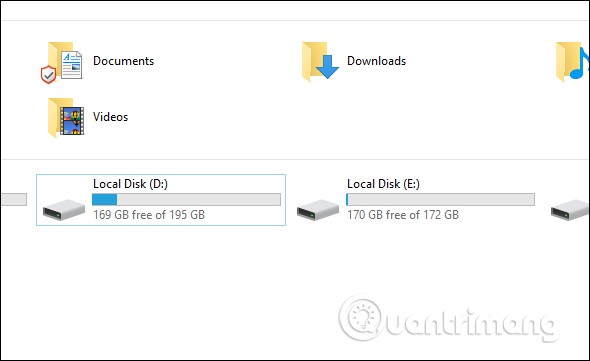
Windows 10 と似ていますが、Windows 7 では [コンピューター] を選択し、Windows XP では [マイ コンピューター] を選択します。コンピューターのハード ドライブの容量も表示されます。
確認したいドライブを右クリックし、 [プロパティ]を選択します。
次に、「使用済み領域」に使用済みのハードドライブ容量に関する情報が表示され、「空き領域」に空きハードドライブ容量に関する情報が表示されます。以下は使用状況を示す円グラフです。
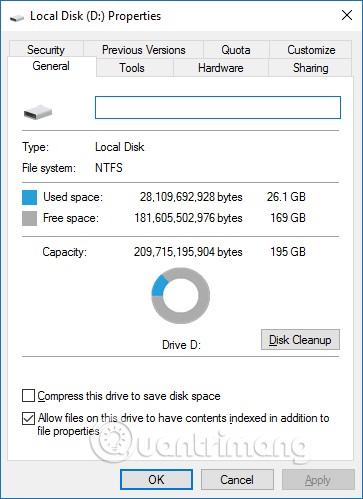
Windows 10 のディスク管理は、コンピューターに接続されている内部および外部ハード ドライブを表示および管理できる組み込みユーティリティです。ディスクの管理では、ハード ドライブのフォーマットと再フォーマット、パーティションの作成、状態、容量、使用可能な空き領域の割合などのさまざまな情報の表示を行うことができます。また、ハード ドライブの名前を変更したり、特定のドライブ文字を割り当てたり、ハード ドライブ上のパーティションのサイズを変更したりすることもできます。
外付けハードドライブを初めてフォーマットする場合は、コンピューターが適切に通信できるようにディスク管理ユーティリティを開く必要があります。一部の外付けハードドライブには独自の構成ソフトウェアが付属していますが、ディスクの管理をチェックして、すべてが正しくフォーマットされていることを確認する必要があります。
今日の記事では、ディスク管理でハードドライブの容量を確認する方法を学びます
Windows + R の組み合わせを押して[実行] ダイアログ ボックス インターフェイスを開き、キーワード「diskmgmt.msc」を入力して[OK] を押してインターフェイスを開きます。
ディスクの管理ウィンドウが表示されると、いくつかの項目が表示されます。上部には、接続されているすべてのハードドライブの概要が表示されます。画面の下半分にも同様の情報が表示されますが、ボリューム数の代わりに、各ドライブ上のパーティションの数とグラフィック表示、および接続されているすべてのドライブのステータスが表示されます。
注意: ディスク管理ユーティリティを初めて使用する場合は、ドライブの初期化やフォーマットなどの基本的な機能のみを実行してください。事前の知識なしに高度な機能を実行すると、ハードドライブに問題が発生する可能性があります。
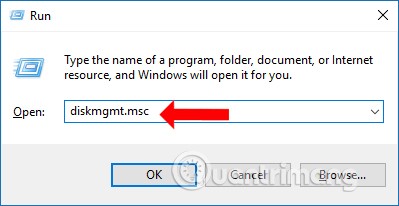
ディスク管理インターフェイスには、コンピューターで使用中のドライブの全容量が表示されます。ディスク 0 はコンピューターのハードドライブの合計容量で、容量はコンピューターのドライブの容量を示します。
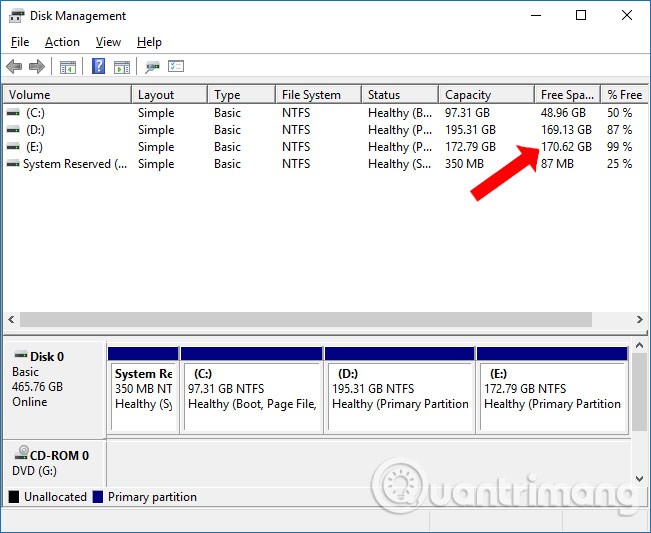
ハードドライブの空き容量が少なくなると、ダウンロードしたファイルを保存するスペースがなくなります。コンピュータが古く、ハードドライブの容量が少ない場合、フルディスク エラーが頻繁に発生します。読者の皆様へ注意していただきたいのは、C ドライブはオペレーティング システムを実行するドライブ、または新しいソフトウェアをインストールするドライブであるため、大容量のストレージを優先する必要があるということです。
空き容量を確認する別の方法は、コマンド プロンプトを使用することです。値がギガバイトではなくバイトで表現されているため、結果を読み取るのは簡単ではありませんが、次のコマンドで可能です。
wmic logicaldisk get size,freespace,caption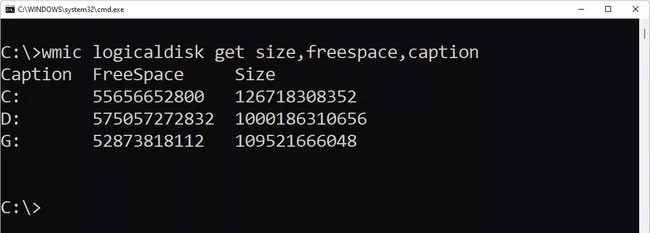
任意の Mac インターフェースから、画面の左上隅にある Apple アイコンをクリックします。次に、「この Mac について」を選択します。
新しいウィンドウが開き、オペレーティング システムのバージョン、デバイス モデル、プロセッサ情報、RAM、グラフィックスなど、Mac に関する基本情報が表示されます。
ハードドライブの容量を確認するには、ウィンドウの上部にあるストレージセクションをクリックする必要があります。ここでは、ハードドライブの総容量、使用容量、空き容量の概要が表示されます。
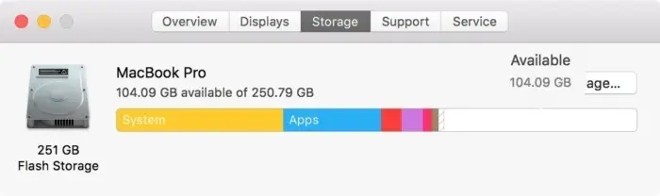
Mac のハードドライブの詳細を確認したい場合は、ディスクユーティリティで確認する 2 番目の方法を使用する必要があります。
ディスクユーティリティを開くには、Command + Spaceを押して検索パネルにアクセスします。「ディスクユーティリティ」と入力して検索を押します。
検索結果ウィンドウで、ディスクユーティリティの行をクリックします(ハードドライブの容量を確認します)。
ハードドライブに関する情報を示す新しいウィンドウが表示されます。合計でどのくらいの容量があるか、いくつのドライブに分割されているかなどを知ることができます。オペレーティングシステム、使用容量、空き容量などのデータも表示されます。

価格が高いため、Mac コンピュータのハードドライブ容量は通常、Windows コンピュータほど大きくないことに注意してください。したがって、ストレージ容量が不足しないように、合理的な使用計画を立てる必要があります。
以前、Microsoft は、問題を回避するために、Windows がインストールされているドライブに少なくとも 100 MB の空き領域を残しておくことを推奨していました。ただし、空き領域レベルが 100 MB を超えると依然として問題が発生するため、この記事では代わりに 10% の空き領域を推奨しています。
10% の空き容量を計算するには、セクション 3 の「容量」の横にある数字の小数点を 1 単位左に移動するだけです。たとえば、表示しているハード ドライブの合計容量が 80.0 GB の場合、小数点を 1 単位左に移動すると 8.0 GB となり、その特定のデバイスの空き容量が 8 GB を下回らないようにする必要があることを意味します。
Windows 11 および 10 では、 [設定] > [システム] > [ストレージ]で、どの種類のファイルがドライブの容量を使用しているかについての詳細情報を確認できます。関心のあるドライブを選択するだけで、Windows がそれを分析し、システムと予約済み、一時ファイル、アプリと機能、画像などのカテゴリに分割します。
また、Windows 11 およびそれ以前のバージョンの Windows 用にダウンロードできる無料のディスク領域分析ツールも多数あり、どのファイルとフォルダーが最も多くのスペースを占めているかがわかります。
どのバージョンの Windows でも、ドライブのプロパティからディスク クリーンアップを選択すると、Windows で不要になったファイルを削除するための単一のツールであるディスク クリーンアップ ユーティリティが起動します。
この記事がお役に立てれば幸いです。
参照:
この記事では、ハードドライブが故障した場合に、アクセスを回復する方法をご紹介します。さあ、一緒に進めていきましょう!
一見すると、AirPodsは他の完全ワイヤレスイヤホンと何ら変わりません。しかし、あまり知られていないいくつかの機能が発見されたことで、すべてが変わりました。
Apple は、まったく新しいすりガラスデザイン、よりスマートなエクスペリエンス、おなじみのアプリの改善を伴うメジャーアップデートである iOS 26 を発表しました。
学生は学習のために特定のタイプのノートパソコンを必要とします。専攻分野で十分なパフォーマンスを発揮できるだけでなく、一日中持ち運べるほどコンパクトで軽量であることも重要です。
Windows 10 にプリンターを追加するのは簡単ですが、有線デバイスの場合のプロセスはワイヤレス デバイスの場合とは異なります。
ご存知の通り、RAMはコンピューターにとって非常に重要なハードウェア部品であり、データ処理のためのメモリとして機能し、ノートパソコンやPCの速度を決定づける要因です。以下の記事では、WebTech360がWindowsでソフトウェアを使ってRAMエラーをチェックする方法をいくつかご紹介します。
スマートテレビはまさに世界を席巻しています。数多くの優れた機能とインターネット接続により、テクノロジーはテレビの視聴方法を変えました。
冷蔵庫は家庭ではよく使われる家電製品です。冷蔵庫には通常 2 つの部屋があり、冷蔵室は広く、ユーザーが開けるたびに自動的に点灯するライトが付いていますが、冷凍室は狭く、ライトはありません。
Wi-Fi ネットワークは、ルーター、帯域幅、干渉以外にも多くの要因の影響を受けますが、ネットワークを強化する賢い方法がいくつかあります。
お使いの携帯電話で安定した iOS 16 に戻したい場合は、iOS 17 をアンインストールして iOS 17 から 16 にダウングレードするための基本ガイドを以下に示します。
ヨーグルトは素晴らしい食べ物です。ヨーグルトを毎日食べるのは良いことでしょうか?ヨーグルトを毎日食べると、身体はどう変わるのでしょうか?一緒に調べてみましょう!
この記事では、最も栄養価の高い米の種類と、どの米を選んだとしてもその健康効果を最大限に引き出す方法について説明します。
睡眠スケジュールと就寝時の習慣を確立し、目覚まし時計を変え、食生活を調整することは、よりよく眠り、朝時間通りに起きるのに役立つ対策の一部です。
レンタルして下さい! Landlord Sim は、iOS および Android 向けのシミュレーション モバイル ゲームです。あなたはアパートの大家としてプレイし、アパートの内装をアップグレードして入居者を受け入れる準備をしながら、アパートの賃貸を始めます。
Bathroom Tower Defense Roblox ゲーム コードを入手して、魅力的な報酬と引き換えましょう。これらは、より高いダメージを与えるタワーをアップグレードしたり、ロックを解除したりするのに役立ちます。













